屏幕抖动的烦恼
屏幕上下抖动,这事儿可真是让人头疼。想象一下,你正沉浸在一部精彩的电影中,突然屏幕开始像跳绳一样上下晃动,瞬间让你从剧情中抽离出来。或者你正在打游戏,准备来个绝杀,结果屏幕一抖,你的角色直接掉进了坑里。这种体验,简直比吃了一口没煮熟的面条还要难受。
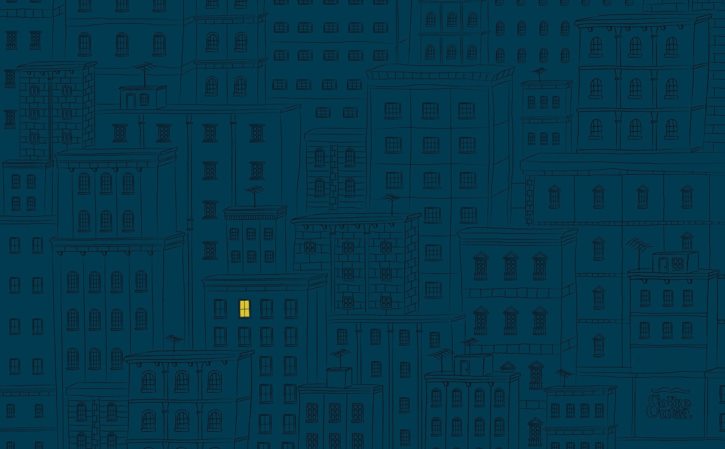
检查连接线
遇到屏幕抖动的问题,先别急着砸电脑。第一步,检查一下连接线。有时候,问题可能出在那些不起眼的线缆上。比如,显示器和电脑之间的HDMI或VGA线松动了,或者接触不良了。你可以试着拔下来再插回去,看看是不是能解决问题。就像给手机充电一样,有时候拔了再插一次就能满血复活。如果还是不行,那就换一根线试试看,说不定就是线的问题呢。
调整刷新率
如果连接线没问题,那接下来就要看看刷新率了。刷新率就是屏幕每秒钟刷新的次数,单位是赫兹(Hz)。如果你的屏幕刷新率设置得太低,可能会导致画面抖动或者闪烁。你可以右键点击桌面空白处,选择“显示设置”或“屏幕分辨率”之类的选项,然后找到“高级显示设置”或“显示适配器属性”来调整刷新率。一般来说,60Hz是比较常见的设置,但如果你的显示器支持更高的刷新率(比如75Hz或144Hz),那就试试调高一点吧!就像给车子换了个更强劲的发动机一样,画面可能会变得更流畅哦!
检查显卡驱动
如果刷新率也调好了还是抖动不止?那可能是显卡驱动出了问题。显卡驱动就像是电脑的翻译官一样负责把电脑的指令翻译给显示器听让它知道该怎么工作如果你的显卡驱动过时了或者有问题那它可能就会翻译错指令导致屏幕抖动你可以去显卡官网下载最新的驱动程序安装一下试试看就像给手机升级系统一样有时候升级一下就能解决很多问题哦!不过记得备份好重要数据哦万一升级失败了还能恢复回来不然就真的要哭了!